创建了初稿后,您可以迅速将文档发送给一个或多个审阅者。您和同事修订和更新文本时,您可以轻松地跟踪修改内容,还可以使用字数统计功能以确保字数不超出要求。
创建初稿Word 将自动创建一个附加文档的邮件消息(或者,如果文档保存在共享位置,例如网络服务器,则 Word 将在邮件中包含指向该文件的链接)。
当审阅者收到文档时,将显示“审阅”工具栏,并打开“修订”功能。审阅者可以单击“审阅”工具栏上的“回复时包含更改”按钮,将文档返回给您。
将建议的修改合并入一个文档中当您收到文档的其他已审阅副本时,Word 将跟踪更改,并根据审阅者给它们标上颜色。
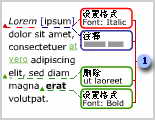
标上颜色的更改在文档边距的气球中标出。
如果您看不到修订,请切换到打印版式视图。
在修订文本时统计字数
要快速显示文档中的字数,请使用“字数统计”工具栏。要执行此操作,请指向“视图”菜单上的“工具栏”,并单击“字数统计”。

审阅更改并定稿文本
下表简要介绍了修订模式。
| 使用此模式 | 可以显示 |
|---|---|
| 显示标记的最终状态 | 在气球中显示删除的文本,在文本行中显示插入的文本。 |
| 最终状态 | 文档在接受所有更改后的样子。 |
| 显示标记的原始状态 | 在气球中显示插入的文本,在文本行中显示删除的文本。 |
| 原始状态 | 文档在拒绝所有更改后的样子。 |

| Word教程网 | Excel教程网 | Dreamweaver教程网 | Fireworks教程网 | PPT教程网 | FLASH教程网 | PS教程网 |
| HTML教程网 | DIV CSS教程网 | FLASH AS教程网 | ACCESS教程网 | SQL SERVER教程网 | C语言教程网 | JAVASCRIPT教程网 |
| ASP教程网 | ASP.NET教程网 | CorelDraw教程网 |
 QQ:2693987339(点击联系)购买教程光盘
QQ:2693987339(点击联系)购买教程光盘